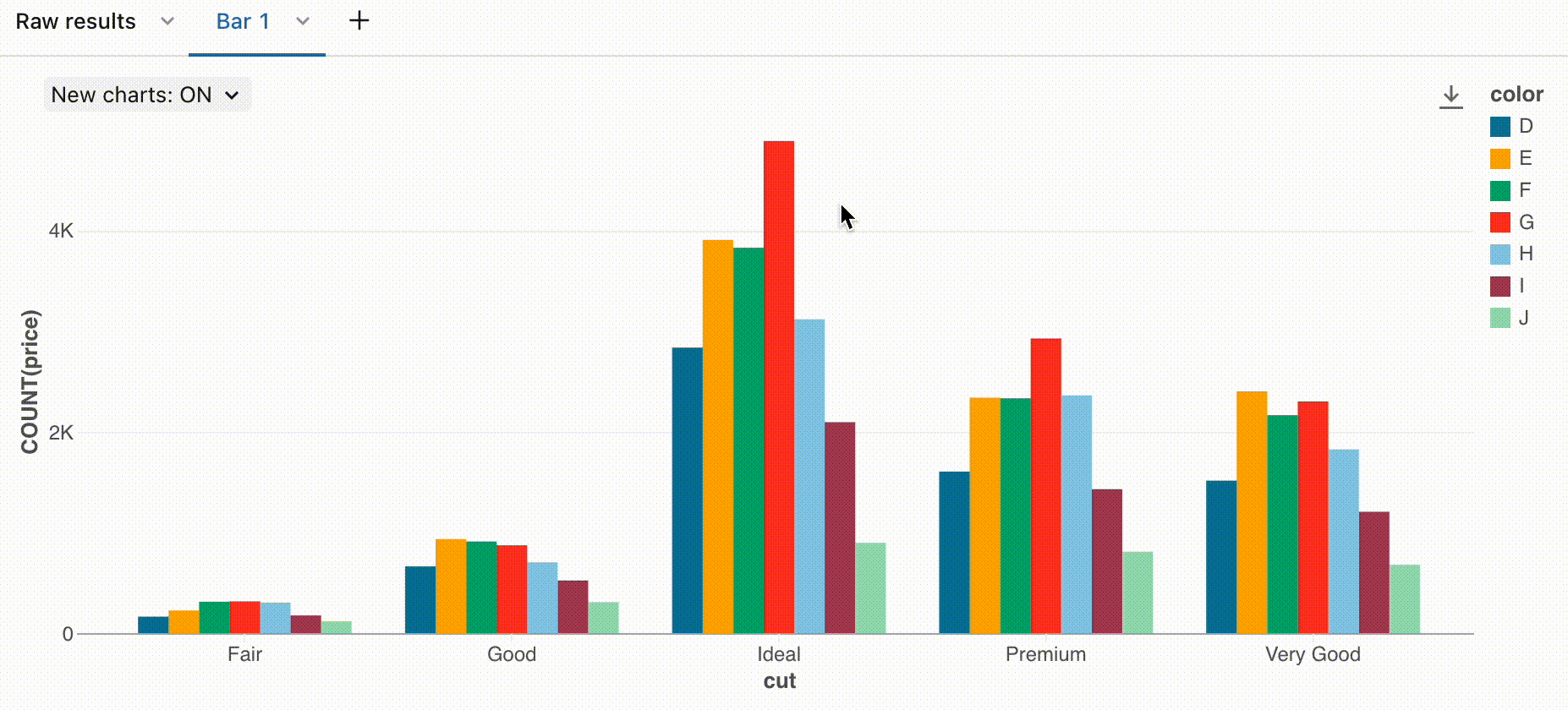Databricks の新しいグラフの視覚化
重要
この機能はパブリック プレビュー段階にあります。
Azure Databricks は、ノートブックと Databricks SQL でデータを可視化するための新しいグラフのパブリック プレビューを開始しました。 パフォーマンスの向上、色の改善、インタラクティビティの高速化が、これらの新しいグラフの特徴です。 これらのグラフは、Azure Databricks グラフで現在使用されているレガシ レンダリング ライブラリを置き換えるものです。
次のグラフの種類がプレビューの影響を受けます。
- 面グラフ
- 横棒グラフ
- ボックス グラフ
- バブル グラフ
- 複合グラフ
- ヒートマップ グラフ
- ヒストグラム グラフ
- 折れ線グラフ
- 円グラフ
- 散布図
色
美しさと読みやすさを改善する新しいデフォルトの色が、新しいグラフの可視化の特徴です。 色は、データに含まれるシグナルが何かを明確にする上で非常に重要です。 これらの新しい色は、グラフ要素の識別しやすさが維持されるように、読みやすさに関して広範にわたりテストされたものです。

系列の選択
系列が複数ある視覚化を分析する際に、グラフ上で特定の系列を選択して分析する必要性が生じることがあります。 新しいグラフではこの操作がサポートされていて、次のコマンドで行えます。
- 1 つの凡例項目をクリックして、その系列を選択します
- Cmd/Ctrl を押しながら凡例項目をクリックして、複数の系列を選択または選択解除します
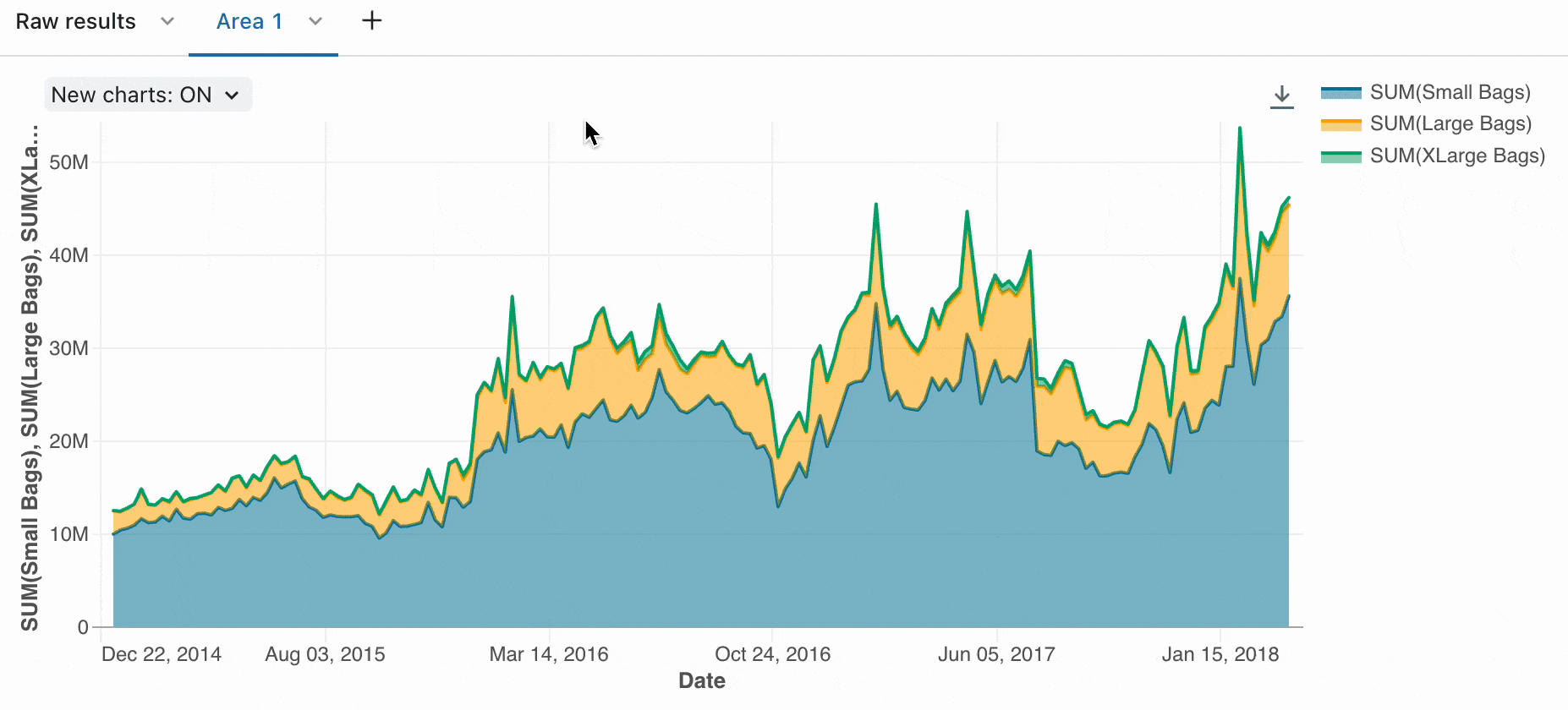
ヒントの並べ替え
時系列の視覚化を分析する際に、特定の時点における各系列の順位がわかると便利なことがあります。 新しいグラフの視覚化では、折れ線グラフと非積み上げ横棒グラフのヒントが大きさ順で並べ替えられるようになり、分析が容易になりました。
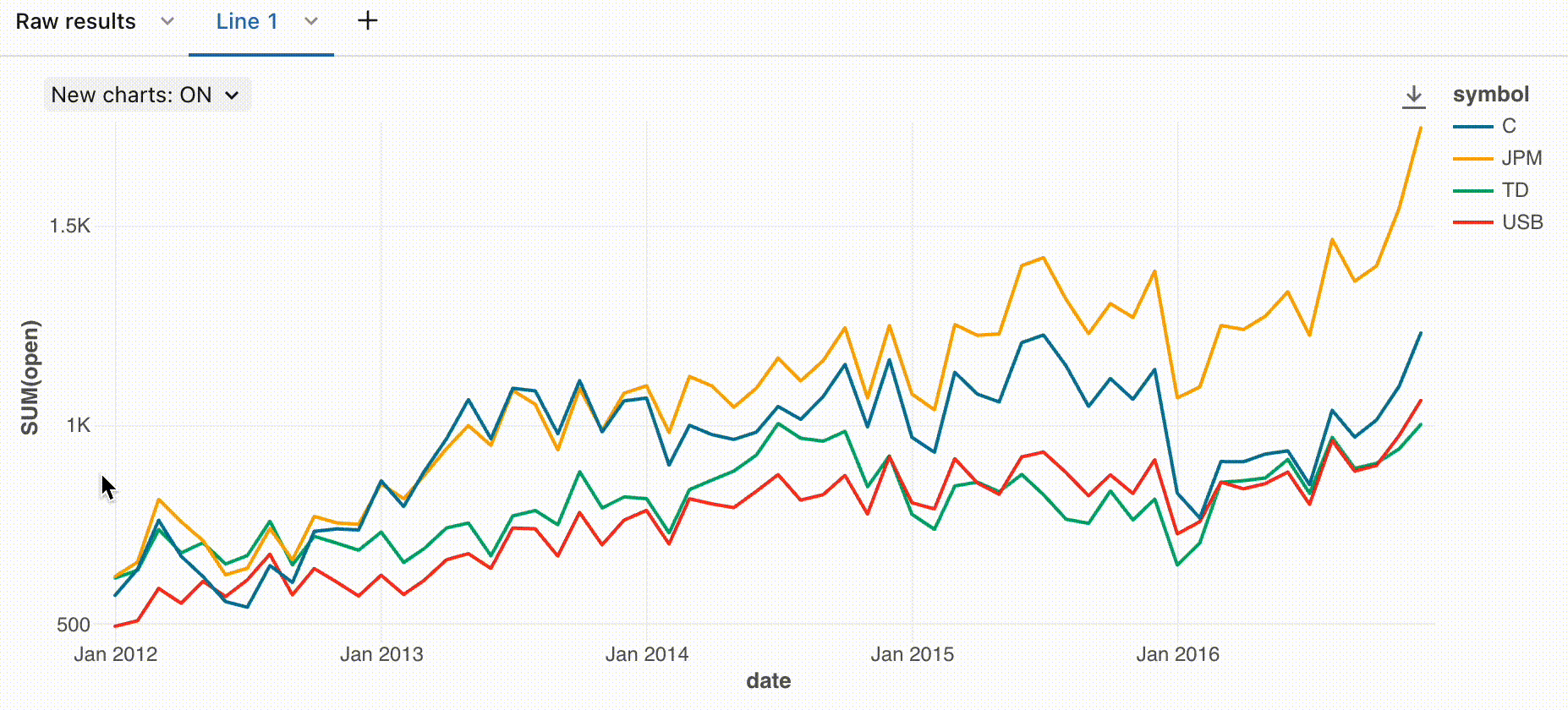
Zoom
データ密度の高いグラフの場合で、個々のデータ ポイントを拡大すると、詳細の調査や外れ値のトリミングを行いやすくなることがあります。 新しいグラフでズームを行うには、キャンバスをクリックしてドラッグします。 ズームをクリアするには、キャンバスにカーソルを合わせ、視覚化の右上隅にある [ズームのクリア] ボタンをクリックします。
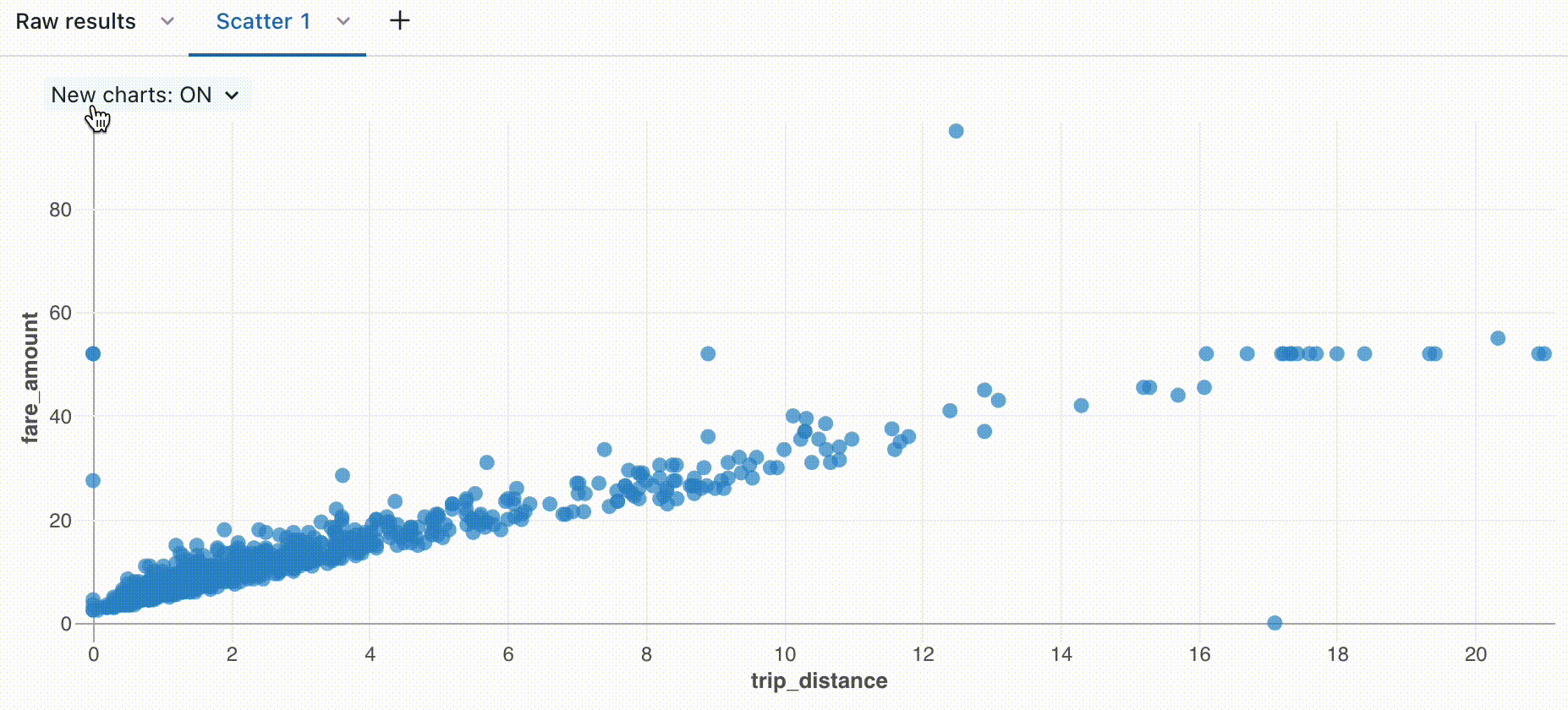
PNG ファイルとしてダウンロード
視覚化を作成した後、その視覚化をプレゼンテーションに追加したいと思うことがあるかもしれません。 プレゼンテーションにブランド テーマが含まれる場合に、視覚化を PNG としてエクスポートして透明な背景を維持したいと思うかもしれません。 新しい視覚化では、画像を PNG としてダウンロードできます。 視覚化を PNG ファイルとしてダウンロードするには、キャンバスの上にカーソルを合わせて、ダウンロード アイコンをクリックします。